画像のアップロード
WordPressに画像をアップロードする手順をご説明します。
デジタルカメラなどで撮影した画像をアップロードする場合、そのままだと画像のサイズや容量が大きすぎるため、予めWebサービスやアプリケーションを利用してサイズや容量を落としておくことをお勧めします。
いくつか便利なサービスをご紹介します。
Web Resizer
オンラインで画像をアップロードしてサイズを変更することができます。
JPEG mini
オンラインで画像の容量を圧縮することができます。
以下が実際にWordPressに画像をアップロードする手順になります。
管理画面のメディアから「新規追加」を選択します。
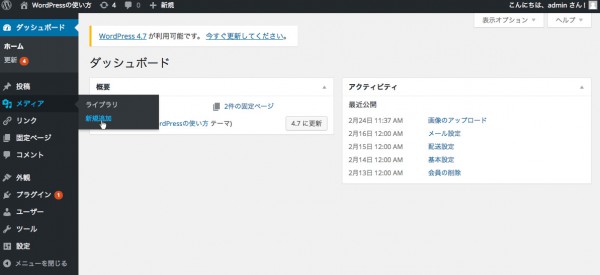
画像のアップロード画面が表示されます。
点線内にアップロードしたい画像をドラッグ&ドロップして下さい。
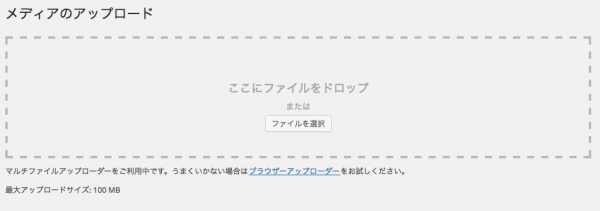
タイトル・代替テキスト(画像が読み込まれなかった場合に表示されるテキスト)を入力して「すべての変更を保存」ボタンをクリックします。
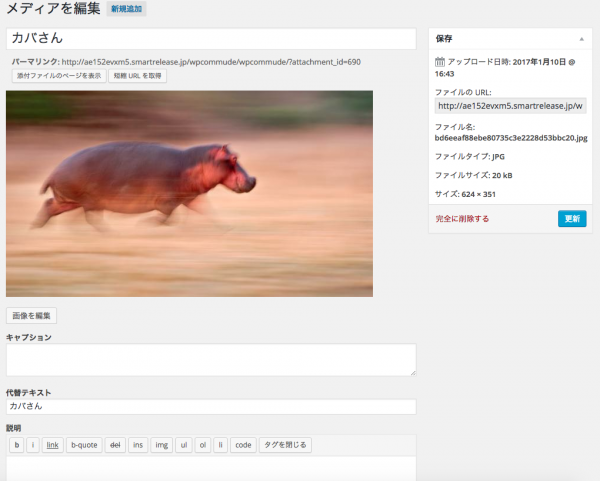
以上が、メディアメニューから画像をアップロードする手順になります。


